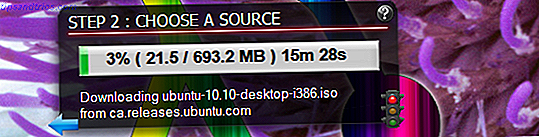
Actualizado por Christian Cawley el 12 de abril de 2017
Probablemente hayas oído hablar de entornos Linux en vivo en unidades USB, pero ¿sabías que también puedes mantener los datos persistentes o incluso hacer una instalación completa en la unidad USB? Esto puede tener enormes beneficios para su productividad, especialmente si es un trabajador remoto, o no puede pagar su propia PC.
En resumen, estamos hablando de convertir Linux en la plataforma ultraportátil definitiva: ejecutarlo desde un dispositivo flash USB. Aquí están sus tres opciones para llevar Linux en su bolsillo. Descubra cuál es el mejor método para usted.
Elija la memoria USB adecuada
Sin embargo, antes de comenzar, vale la pena considerar comprar una nueva memoria USB, especialmente para esta tarea. Las memorias USB antiguas ya han reducido considerablemente su vida útil, y como el flash tiene un número finito de ciclos de lectura / escritura, tiene sentido una nueva barra de flash dedicada. Algo asequible con una cantidad práctica de espacio de almacenamiento debería hacer.
SanDisk Ultra CZ48 32GB USB 3.0 Unidad flash Velocidad de transferencia de hasta 100MB / s-SDCZ48-032G-UAM46 SanDisk Ultra CZ48 32GB Unidad flash USB 3.0 Velocidad de transferencia de hasta 100MB / s-SDCZ48-032G-UAM46 Comprar ahora En Amazon $ 10.99
Además, debe considerar el hardware al que conectará la unidad flash USB. ¿Admite USB 3.0? Si es así, disfrutará de una velocidad considerable. Por qué debería actualizarse a USB 3.0. Por qué debería actualizarse a USB 3.0 Ha pasado bastante tiempo desde que se incluyó USB 3.0 en las placas base, pero ahora hemos llegado al punto en que la mayoría de los dispositivos y las computadoras vienen con los puertos nuevos y mejorados. Todos sabemos ... Leer más (y otras) ventajas sobre USB 2.0 anticuado.
Para verificar si la computadora de destino tiene USB 3.0, mira sus puertos USB. Si tienen plástico azul en lugar de negro, es una buena pista visual. Sin embargo, no todos los puertos USB 3.0 usan esta abreviatura, así que busque las especificaciones de la PC. En Windows, puede verificar el Administrador de dispositivos.
Escribir un ISO vivo a USB
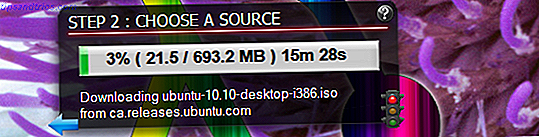
Se ha hablado muchas veces antes, pero se ha vuelto realmente fácil tomar una imagen ISO de su distribución de Linux favorita y escribirla en cualquier unidad USB de tamaño apropiado. Linux Live USB Creator: Arranque fácilmente Linux desde su unidad flash Linux Live USB Creator: Fácilmente Arranque Linux desde su unidad flash Lea más. A partir de ahí, puede iniciar un sistema Linux en cualquier computadora que admita el arranque desde un dispositivo USB. Hay muchas herramientas que pueden hacer esto por usted, y es compatible con prácticamente todas las distribuciones de Linux que existen.
Sin embargo, la desventaja de este enfoque es que perderá todos sus datos tan pronto como apague o reinicie la computadora en la que está trabajando. Como entorno en vivo, todos los datos se guardan en la memoria RAM y ninguno de ellos se escribe en la unidad USB; por lo tanto, nada de esto se guarda cuando el sistema se apaga.
Si desea mantener un entorno Linux personalizado en su bolsillo, esto no es lo que desea. Sin embargo, si desea utilizar la unidad como una forma de realizar comunicaciones seguras, haga clic aquí 10 Consejos para comprar de forma segura en línea Esta temporada de vacaciones 10 Consejos para comprar de forma segura en línea Esta temporada de vacaciones Las vacaciones ya casi nos sobrevienen. Y eso solo puede significar una cosa, ¡sí, es hora de comprar regalos en el último minuto otra vez! Pero, ¿cómo evitar a los delincuentes al comprar ... Lea más (piense en actividades bancarias, o cualquier actividad que requiera el uso de TOR Really Private Browsing: Guía de usuario no oficial de Tor Really Private Browsing: Guía de usuario no oficial de Tor Tor brinda información verdaderamente anónima y navegación y mensajes imposibles de rastrear, así como acceso a la llamada "Web profunda". Tor no puede ser plausiblemente roto por ninguna organización en el planeta. Lea más) y asegúrese de que no se almacene ninguna información confidencial en ningún lado, este es definitivamente el camino a seguir.
Habilitar datos persistentes

Si usted es un usuario de Ubuntu, tiene la opción de habilitar datos persistentes en su unidad USB. Cómo crear y usar un dispositivo USB Ubuntu Linux Iniciar una Jump Drive Cómo crear y usar un dispositivo USB Ubuntu Linux Boot Jump Drive Lea más. Esto es genial: te permite escribir un archivo ISO relativamente compacto desde el que arrancar y, de hecho, puedes conservar tus aplicaciones y documentos guardados adicionales.
Esto también es ideal si utiliza una gran variedad de sistemas con la unidad USB, ya que el entorno Live detectará qué hardware está disponible cada vez que arranca. Por lo tanto, la ventaja de este escenario es que puede guardar sus cosas, usar menos espacio en disco y tener el máximo soporte para cualquier hardware que conecte.
Las desventajas: inicia automáticamente en la cuenta de usuario en vivo, que no está protegida con contraseña. Además, debe tener cuidado con las actualizaciones de software, ya que los núcleos más nuevos podrían romper el gestor de arranque.
Haz una instalación completa en USB

Por último, puede optar por hacer una instalación completa en la unidad USB. Tendrá que usar un disco u otra unidad USB para los medios de instalación, pero este método literalmente le permite tener un sistema completo de Linux en su bolsillo, uno que es tan flexible como cualquier otra instalación tradicional.
Las ventajas son bastante obvias: usted obtiene su propia configuración del sistema tal como lo desea, en su bolsillo. Pero todavía hay algunas desventajas. En primer lugar, necesitará una unidad USB bastante grande para este tipo de instalación, preferiblemente de 8 GB o más. En segundo lugar, como el sistema cree que está instalado normalmente, también tenderá a realizar cambios que son ideales para el hardware con el que está trabajando actualmente, pero no necesariamente para el hardware que encontrará en el futuro.
Esto se relaciona principalmente con el uso de controladores propietarios. Cómo instalar controladores de gráficos propietarios en Ubuntu, Fedora, & Mint [Linux] Cómo instalar controladores de gráficos propietarios en Ubuntu, Fedora, & Mint [Linux] La mayoría de las veces, estarás bien con software de código abierto en Linux. Pero si quieres juegos reales y poder gráfico, necesitarás controladores propietarios. Aquí está cómo obtenerlos. Leer más (para una máxima compatibilidad, ¡no los use!). No utilizo controladores propietarios, y personalmente no he tenido ningún problema en este sentido.
Linux ama USB
¿Sorprendido? ¡No deberías! Linux siempre ha sido muy flexible, por lo que puede satisfacer todo tipo de necesidades. Y el hecho de que no haya licencias involucradas significa que la instalación de Linux en un dispositivo USB es bastante simple de hacer, a diferencia de Windows y macOS. Ahora que sabe cuáles son sus opciones, debería ser muy fácil decidir qué solución es mejor para sus necesidades. O bien, ahora que conoce sus opciones, tal vez no sea tan fácil.
¿Cuál de estas tres opciones usa más o está más interesado? ¿Por qué? Háganos saber en los comentarios!



